如何设置输入法,详细教您如何设置电脑的默认输入法
- 分类:win10 发布时间: 2018年05月03日 10:40:02
每个人都有自己喜欢的输入法,都希望系统启动后直接进入自己的输入法状态;但有时怎么转换都转换不了,急死人,如果将自己常用的输入法设置为系统启动默认就行了,那么如何设置电脑的默认输入法?下面,小编就来跟大家介绍设置电脑的默认输入法的操作流程。
电脑输入法如果设置不合适,就会出现在不同的窗口,每次都会更改输入法,那么我们如何把我们经常用的设置为默认的输入法,这样在聊天,写文章等时候就不需要不断地切换输入法了。莫慌,小编这就给大伙分享设置电脑的默认输入法的经验。
如何设置电脑的默认输入法
鼠标点击输入法的图标,选择“语言首选项"。
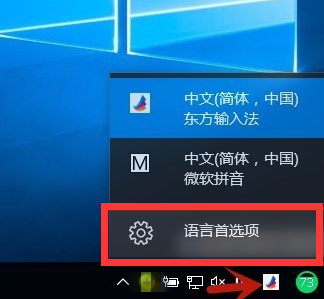
设置输入法电脑图解-1
选择”区域和语言”→“其他日期、时间和区域设置”。
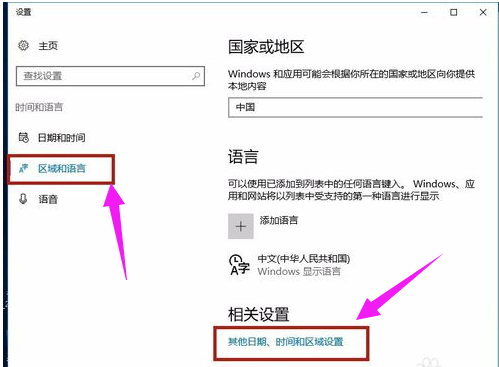
默认输入法电脑图解-2
弹出"时钟、语言和区域”的对话框,选择“更换输入法”。
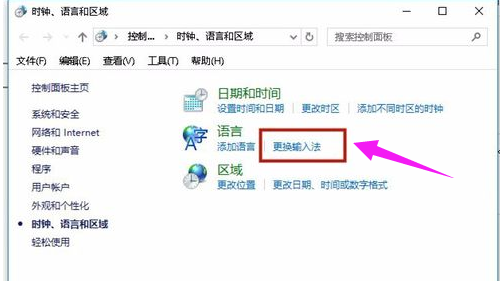
默认输入法电脑图解-3
弹出“语言”的选项,点击”高级设置“。
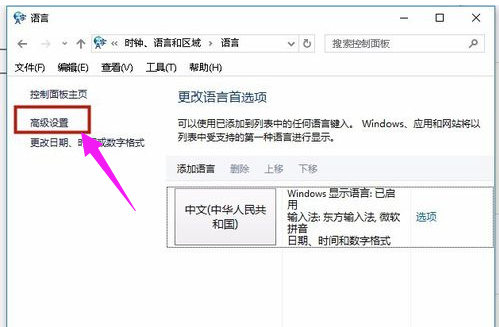
设置输入法电脑图解-4
在“高级设置”框中,将“替代默认输入法”设为自己默认的输入法。
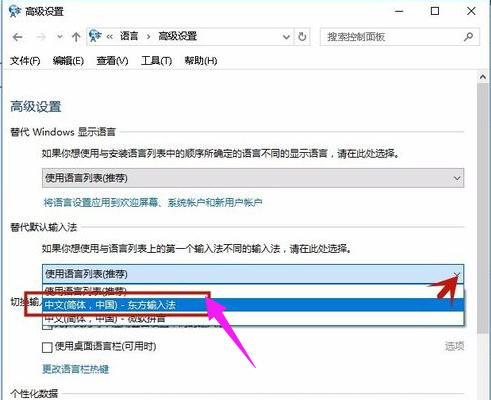
电脑输入法电脑图解-5
点击”保存“,退出,设置成功。
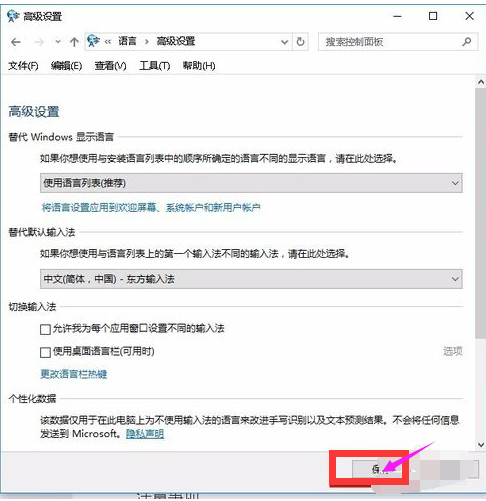
设置输入法电脑图解-6
以上就是设置电脑的默认输入法的经验了,之前不懂得设置默认输入法的朋友,现在可以动手设置自己喜欢的输入法了。觉得不错的朋友请告诉身边的朋友哦。
猜您喜欢
- 演示win10的windows安全中心怎么关闭..2021/02/14
- win10安全模式怎么进入的教程..2022/01/15
- win10怎么调亮度的详细介绍2021/09/07
- 主编教您win10字体模糊怎么办...2018/11/09
- win10升级win11不满足条件怎么升级..2022/01/06
- win10服务管理器,详细教您Win10服务管..2018/02/06
相关推荐
- win10怎样更新windows节能模式.. 2022-02-23
- win10系统桌面时间日期与天气显示怎样.. 2021-03-10
- win10怎么分区,详细教您win10怎么对磁.. 2018-04-24
- xp升级win10教程 2022-10-10
- win10专业版,详细教您win10专业版激活.. 2018-10-11
- win10补丁,详细教您如何卸载Win10上已.. 2018-08-21




 粤公网安备 44130202001059号
粤公网安备 44130202001059号